Cara menghapus penulis dan terakhir informasi yang dimodifikasi di Microsoft Word
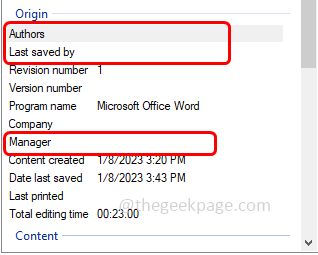
- 4916
- 1284
- Hector Kuhic
Dokumen Microsoft Word memiliki beberapa metadata di dalamnya saat disimpan. Rincian ini adalah untuk identifikasi pada dokumen seperti kapan dibuat, siapa penulisnya, tanggal yang dimodifikasi, dll. Ini juga memiliki informasi lain seperti jumlah karakter, jumlah kata, jumlah paragraf, dan banyak lagi. Jika Anda mungkin ingin menghapus penulis atau informasi yang dimodifikasi terakhir atau informasi lain sehingga nilai -nilai tersebut tidak diketahui orang lain maka ada cara. Di artikel ini, mari kita lihat cara menghapus penulis dan informasi yang dimodifikasi terakhir untuk dokumen.
Hapus penulis dan informasi terakhir yang dimodifikasi dalam dokumen Microsoft Word
Langkah 1 - Pergi ke lokasi tempat Anda telah menyimpan Dokumen Microsoft yang membutuhkan perubahan untuk informasi yang dimodifikasi terakhir
Langkah 2 - Klik kanan pada dokumen dan dari daftar yang muncul, klik pada properti
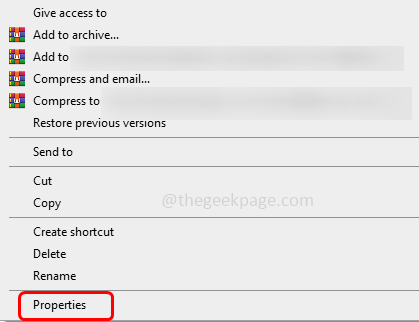
Langkah 3 - Di jendela yang dibuka, pergi ke Detail tab
Langkah 4 - Di bagian bawah, klik Hapus properti dan informasi pribadi
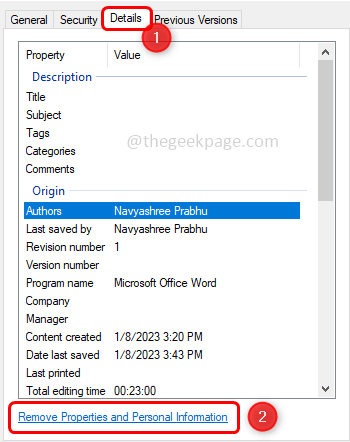
Langkah 5 - Pilih opsi Hapus properti berikut dari file ini dengan mengklik tombol radio di sampingnya
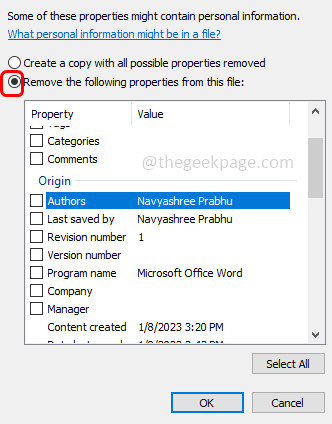
Langkah 6 - Sekarang di bawah bagian asal Pilih penulis, Terakhir disimpan oleh, manajer Dengan mengklik kotak centang di sampingnya (tanda centang harus ada)
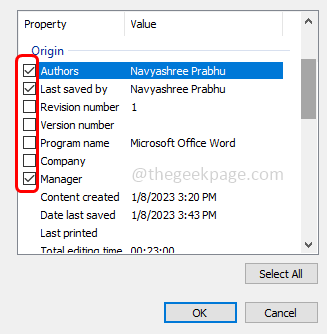
Langkah 7 - Klik Oke
Catatan: Jika Anda ingin menghapus informasi dari bidang lain juga maka Anda juga dapat memilih dan mencentang tanda bidang yang diperlukan
Langkah 8 - Setelah Anda mengklik OK, Anda dapat mengamati bahwa nilai -nilai dari bidang yang dipilih dihapus.
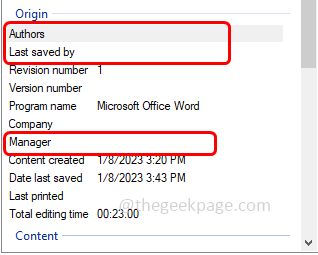
BULK Hapus penulis dan informasi terakhir yang dimodifikasi dalam dokumen Microsoft Word
Langkah 1 - Letakkan semua dokumen kata yang membutuhkan penulis dan informasi yang dimodifikasi terakhir untuk dihapus dalam satu folder
Langkah 2 - Buka folder dan Pilih dokumen sekaligus. Lakukan demikian, tekan Ctrl + a kunci bersama
Langkah 3 - Klik kanan pada dokumen yang dipilih dan dari daftar yang muncul, klik pada properti
Langkah 4 - Ikuti langkah yang sama yang disebutkan dalam metode di atas [ Langkah 3 ke Langkah 7 ] dan sudah selesai.
Itu dia! Bukankah itu sederhana dan lurus ke depan? Saya berharap informasi yang diberikan di atas bermanfaat dan mudah dimengerti. Terima kasih telah membaca!!
- « Kode kesalahan Valorant Val 5 Game telah kehilangan perbaikan masalah koneksi
- Mikrofon tidak berfungsi untuk aplikasi messenger di iPhone [diselesaikan] »

